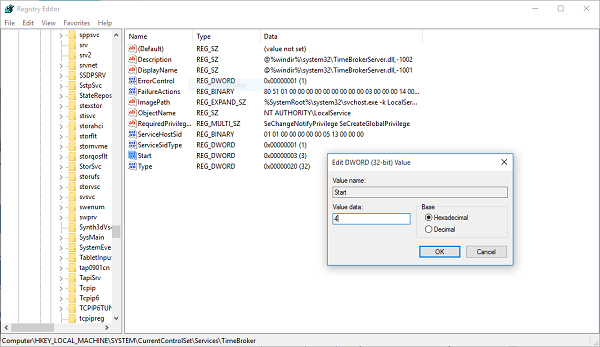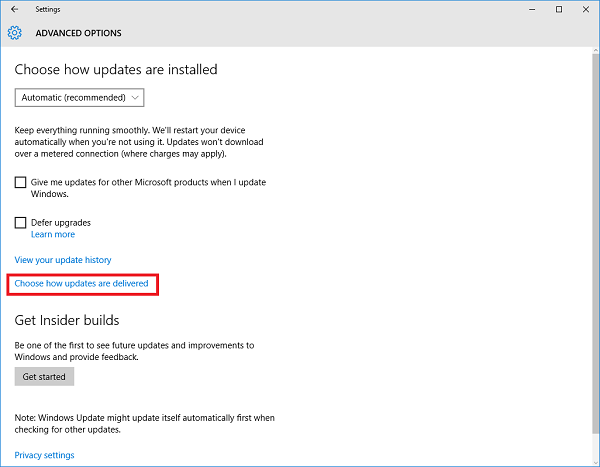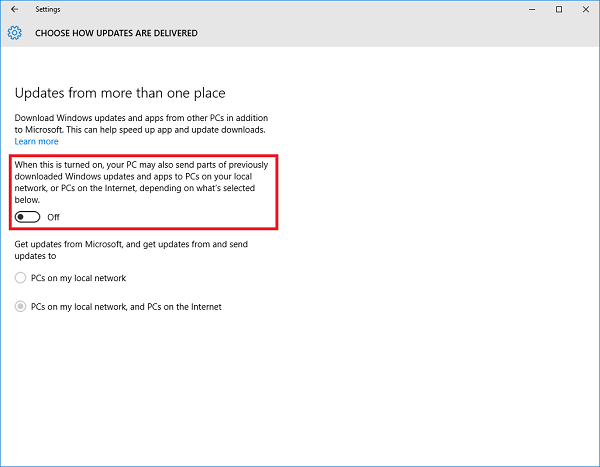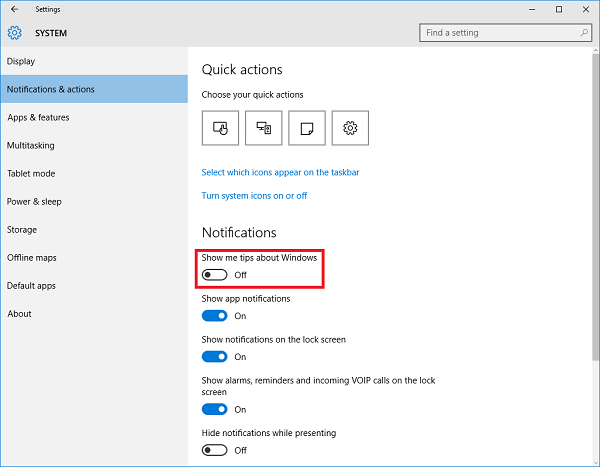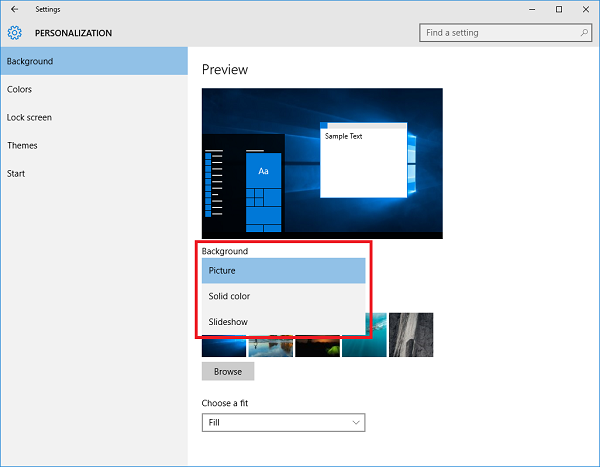بخش اول- آموزش راهکارهای کاهش مصرف بیش از حد CPU
چنانچه حین کار با لپ تاپ، با سرعت بالای فن و گرم شدن دستگاه روبرو شدید، ممکن است عملکرد CPU به بیشترین حد خود رسیده و سرعت سیستم نیز کم شده است. گاهی هیچ برنامهای در حال اجرا نیست ولی سیستم به ضعف کارکرد دچار شده و این مسئله بسیار آزاردهنده میباشد.
واحد پردازنده مرکزی یا به اختصار CPU که به آن پردازنده میگویند، هسته اصلی مدیریت و اجرای کارهای کامپیوتر شماست. پردازندهها مانند مغز انسان هستند و به دلایل مختلف مانند ازدیاد فرآیندها و کمبود حافظه رم، گرما و حرارت، باگ نرم افزاری، ویروس، نرم افزارهای باز شده و غیره دچار مشکل میشوند و احتمال کاهش سرعت در آن ها وجود دارد. اکثر مواقع با مدیریت عملکرد رایانه، میتوان جلوی بروز اختلال و کاهش سرعت پردازنده را گرفت. در این مطلب میخواهیم به شیوههای برطرف کردن مصرف زیاد سی پی یو بپردازیم. پس همراه ما باشید.
انواع کاهنده های مصرف CPU
کارایی و میزان فعالیت پردازنده اهمیت زیادی دارد و باید توجه ویژهای به آن داشت. جلوگیری از استفاده بیش از حد و کار کشیدن زیاد CPU در حفظ و افزایش طول عمر آن نقش دارد و موجب میشود تا مدت بیشتری از سیستمتان بهره ببرید. از این رو به نکاتی که در ادامه گفته میشود عمل کنید.
غیرفعال کردن کورتانا
نخست در کادر جستجو عبارت Registry Editor را تایپ و برنامه مورد نظر را باز کنید. سپس طبق مسیر زیر عمل کنید.
HKEY_LOCAL_MACHINE\SYSTEM\CurrentControlSet\Services\TimeBroker
اکنون بر روی Start کلیک راست کرده و مقدار آن را از 3 به 4 تغییر دهید.
تغییر این مقدار منجر به افت محسوس کارایی Cortana شده و یادآورهای تعیین شده نیز غیر فعال میشود. از آنجا که بیشتر کاربران از کورتانا استفاده نمیکنند، غیر فعال کردن آن با کم شدن بار پردازشی و بهبود عملکرد رایانه همراه است. بنابراین توصیه میشود، این ترفند را انجام دهید.
غیر فعالسازی اشتراگگذاری آپدیتها
یکی از قابلیتهای ویندوز 10 اشتراگگذاری بروزرسانیها با دیگر کاربران میباشد، به این صورت که زمانی که آپدیتهای سیستم عامل و برنامههای کاربردی آن را دریافت میکنید، توسط کامپیوتر شما با سایر سیستمها به اشتراگ گذاشته میشود که علاوه بر مصرف حجم اینترنت شما، برخی منابع رایانه مثل سی پی یو نیز مورد استفاده قرار میگیرد.
جهت غیرفعال کردن این قابلیت، در تنظیمات (Setting) وارد بخش Update & Security شده و بر روی Advanced Option زده و سپس choose how updates are delivered را انتخاب کنید. در نهایت دکمه لغزان را در حالت Off قرار دهید.
خاموش کردن توصیهها هنگام استفاده از برخی قابلیتها
ویندوز 10 تلاش دارد، کاربران را با نمایش نکات و توصیهها موقع به کارگیری برخی قابلیتها، راهنمایی کند. اما نمایش این نکات که ضروری هم به نظر نمیرسد، از منابع سخت افزاری سی پی یو استفاده میکند و بهتر است غیر فعال شوند. بدین منظور در Setting بخش System را باز کرده و در تب Notifications & Actions، Shows me tips about Windows را خاموش کنید.
از کار انداختن قفل صفحه هوشمند
یکی از قابلیتهایی اضافه شده در ویندوز 10، Windows Spotlight یا قفل صفحه هوشمند است که در هنگام قفل بودن رایانه، تعدای از اعلانات و تصاویر دلخواه کاربر را نشان میدهد. ولی از نظر بسیاری یک امر غیر ضروری بوده و کاربرد چندانی ندارد. به همین دلیل جهت معاف کردن CPU برای پردازش این مورد طبق مسیر Settings > Personalization > Lock Screen عمل کرده و Background را به Picture تغییر دهید. البته این قابلیت به صورت پیش فرض برای بعضی کاربران غیر فعال است. چنانچه برای شما روشن بوده و استفاده نمیکنید، پیشنهاد میکنیم، آن را غیر فعال کرده تا بخش از منابع پردازنده به خاطر این مورد هدر نرود.